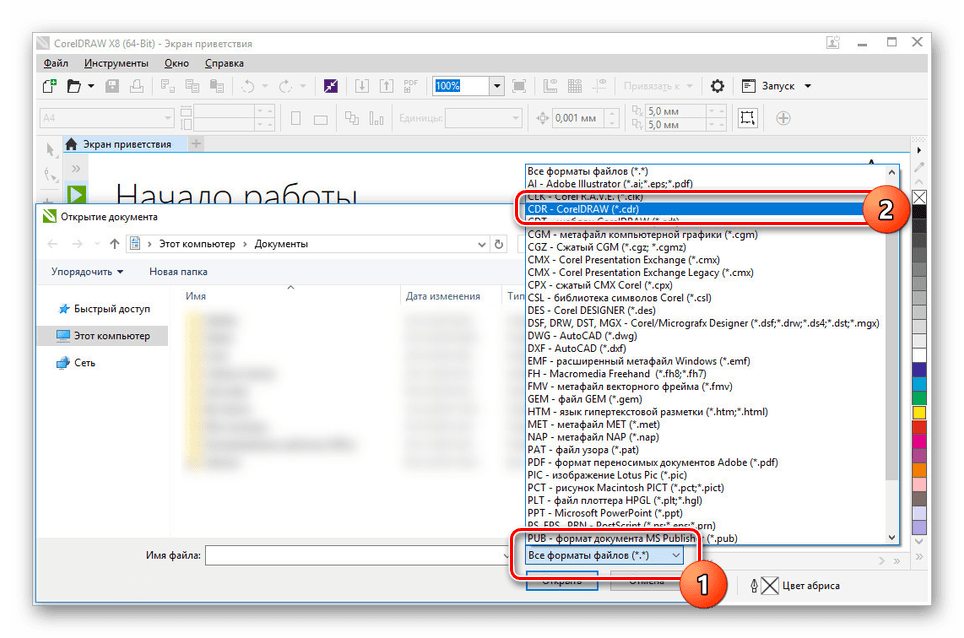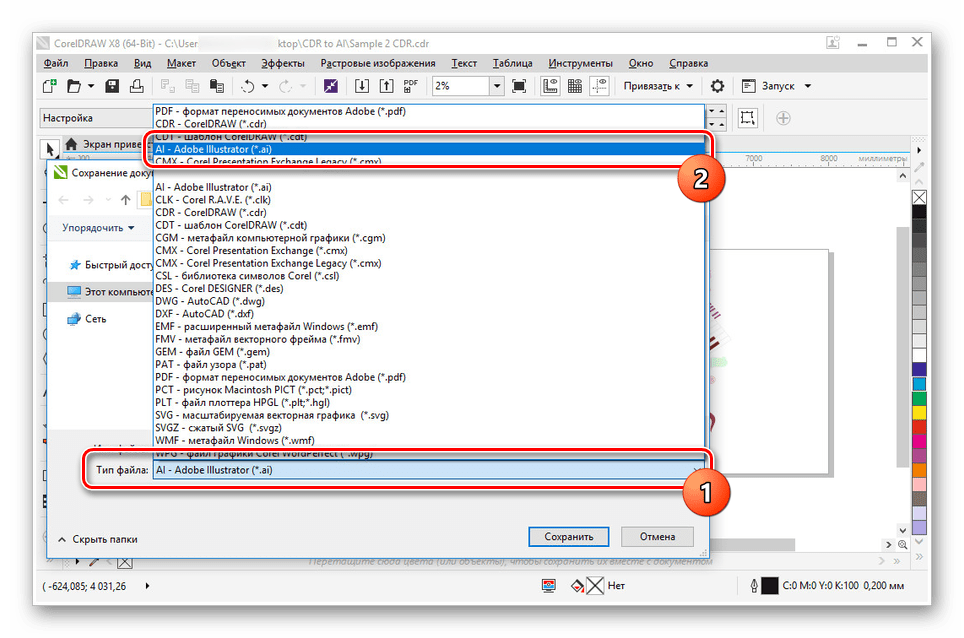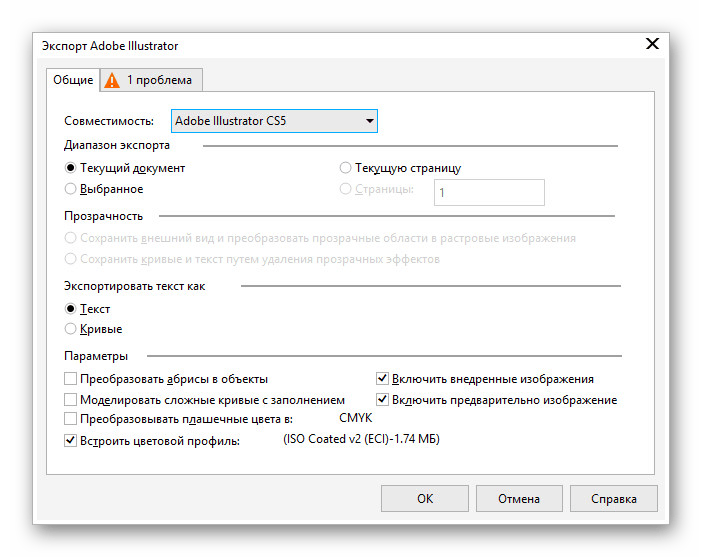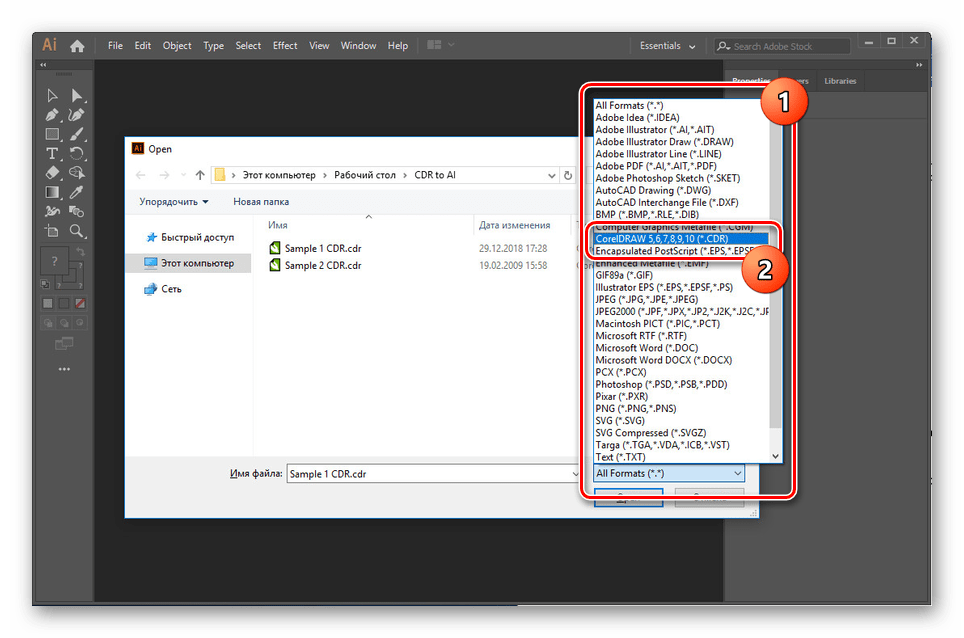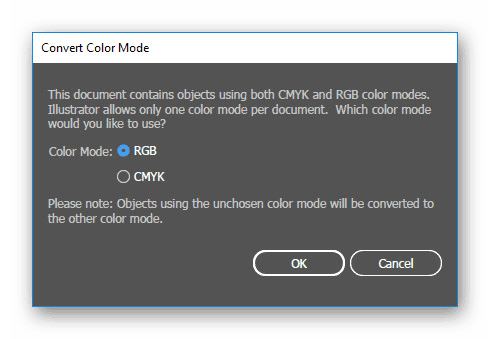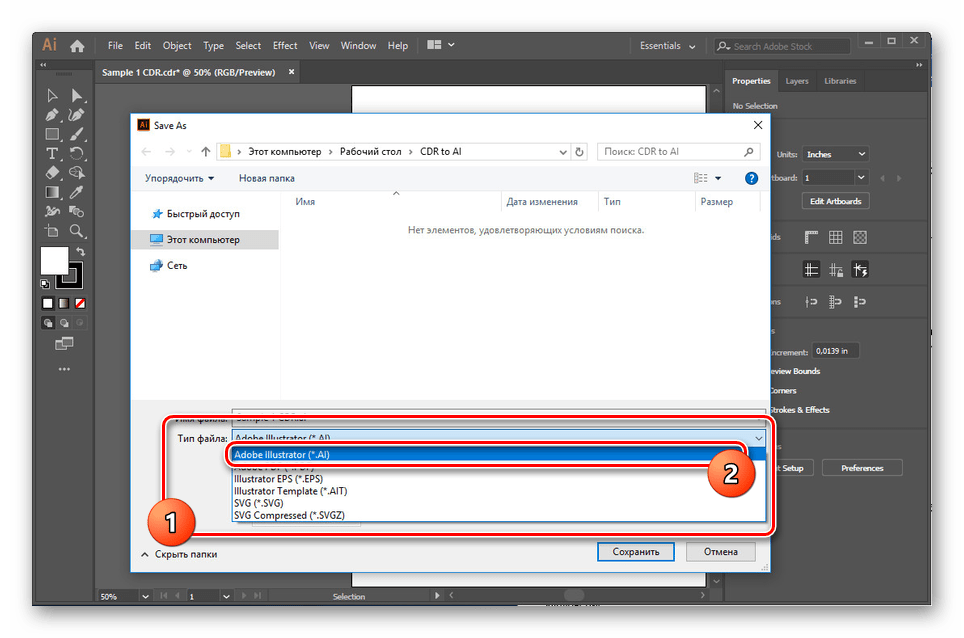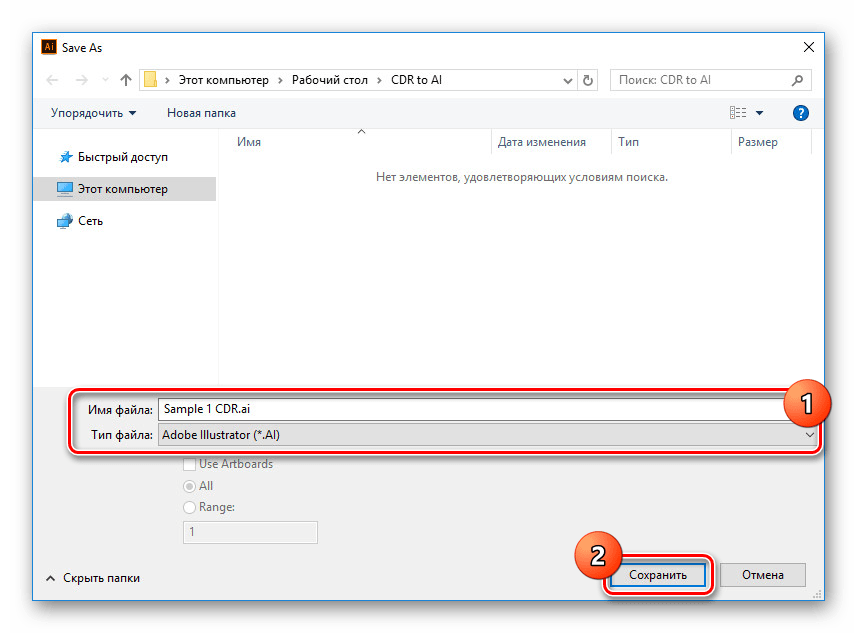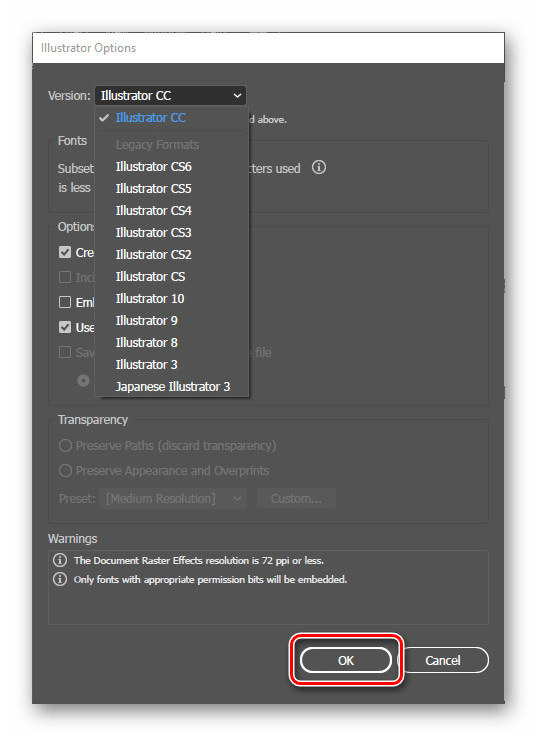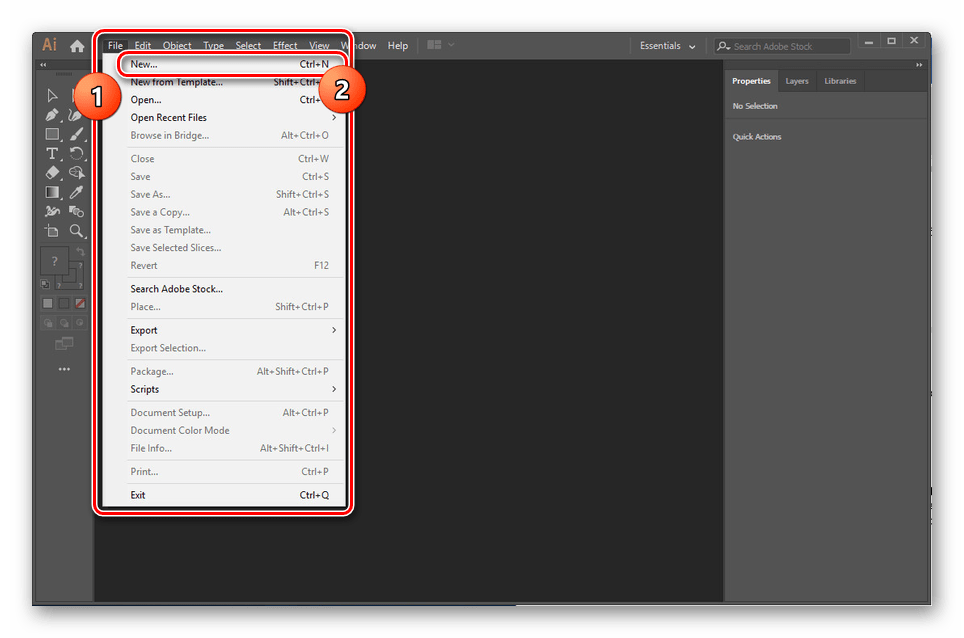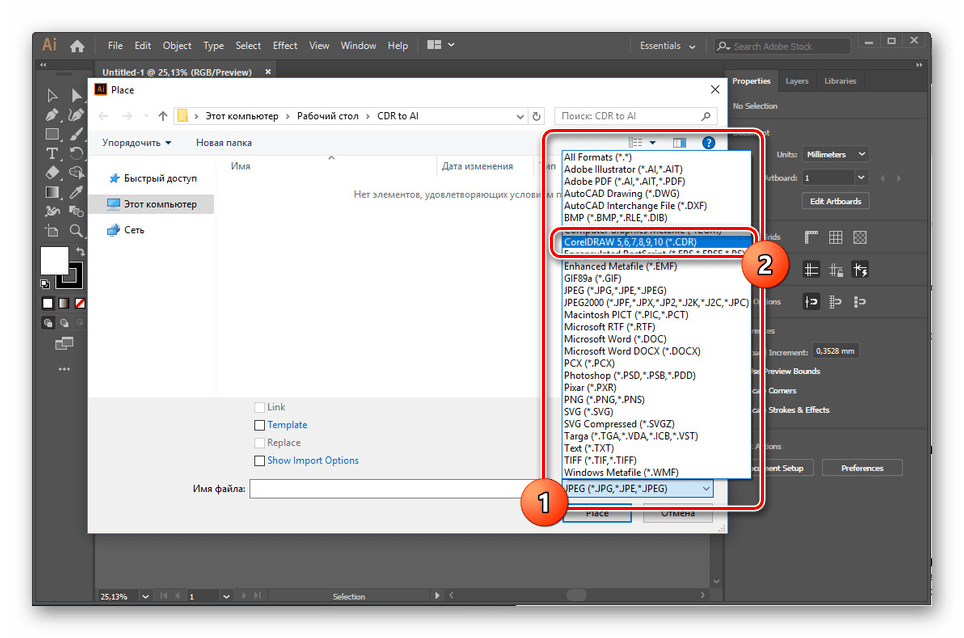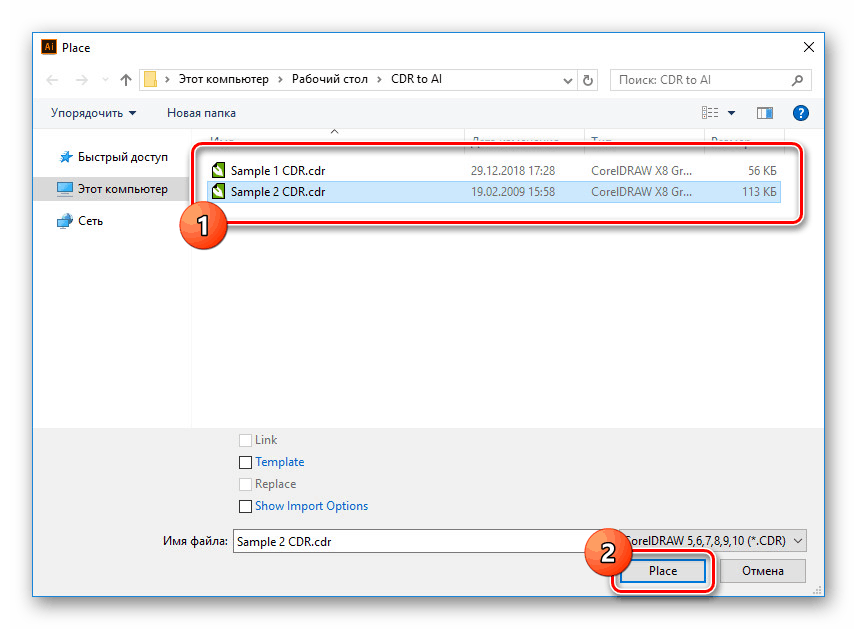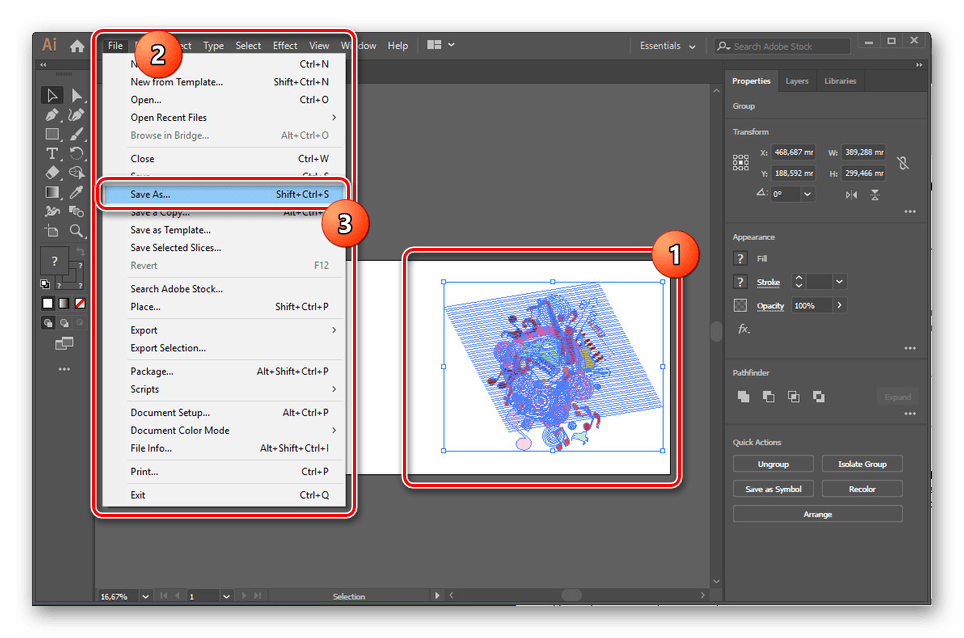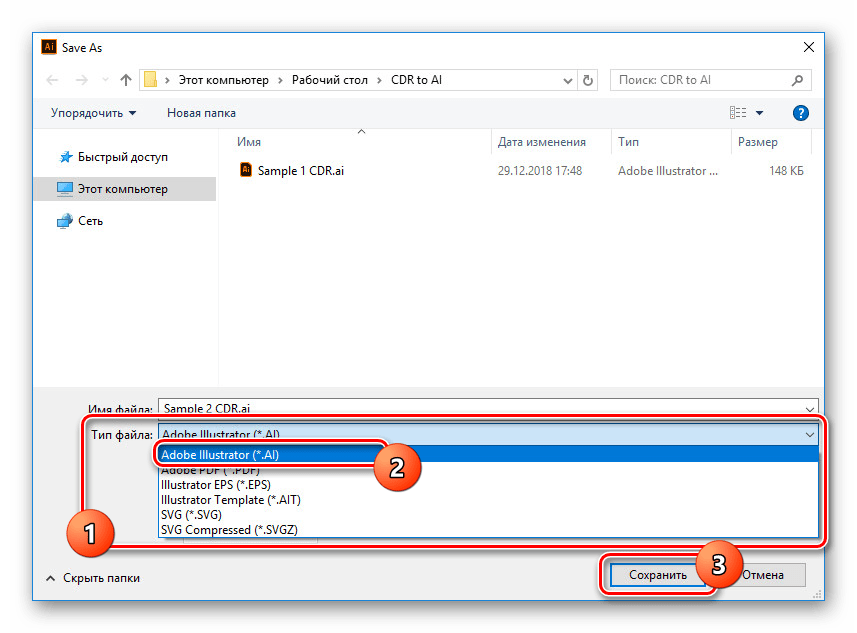Pretvorite CDR datoteke u AI
CDR dokumenti koje je izradila CorelDraw određene verzije nisu namijenjeni širokoj uporabi zbog ograničenog oblika podrške. Kao rezultat toga, može biti potrebno pretvoriti u druga slična proširenja, uključujući AI. Zatim razmotrimo najpogodniji način pretvaranja takvih datoteka.
Pretvaranje CDR-a u AI
Kako bi se CDR dokument pretvorio u AI format bez ikakvih pogrešaka, trebali biste razmotriti kompatibilnost verzija i programa koji se koriste. Ovaj aspekt je najznačajniji i na njega ćemo se vratiti u drugom dijelu priručnika.
Pogledajte i: programi i online usluge za otvaranje CDR
Metoda 1: CorelDraw
CorelDraw iz Corela podrazumijevano podržava vlasnički format Adobe Systems (AI), posebno razvijen za Illustrator. Zbog ove značajke, CDR dokumenti se mogu pretvoriti u traženi produžetak izravno iz radnog područja razmatranog softvera.
Napomena: Nemojte zaboraviti uzeti u obzir sve značajke AI formata prije pretvorbe CDR datoteka.
- Na glavnom panelu programa otvorite "File" i kliknite na "Open" stavku. Alternativa je kombinacija tipki "CTRL + O" .
- Preko popisa formata navedite "CDR - CorelDraw" ili "Svi formati datoteka".
![Odabir CDR formata u CorelDrawu]()
Nakon toga idite na mjesto dokumenta i, odabirom njega, kliknite "Otvori".
- Da biste pretvorili, ponovno otvorite izbornik Datoteka , ali ovaj put odaberite "Spremi kao".
- U bloku "Vrsta datoteke" odaberite format "AI - Adobe Illustrator" .
![Odaberite AI format u CorelDraw]()
Kliknite na gumb "Spremi" da biste zatvorili prozor.
- Posljednji korak je postavljanje postavki putem prozora "Izvoz Adobe Illustrator" . Ovdje prikazane postavke potpuno ovise o vašim zahtjevima za konačnu AI datoteku.
![Postavke za izvoz AI datoteke u CorelDraw]()
Uspjeh pretvorbe može se provjeriti pomoću bilo kojeg programa koji podržava AI-format. Na primjer, Adobe Illustrator, koji razmatramo u drugoj metodi.
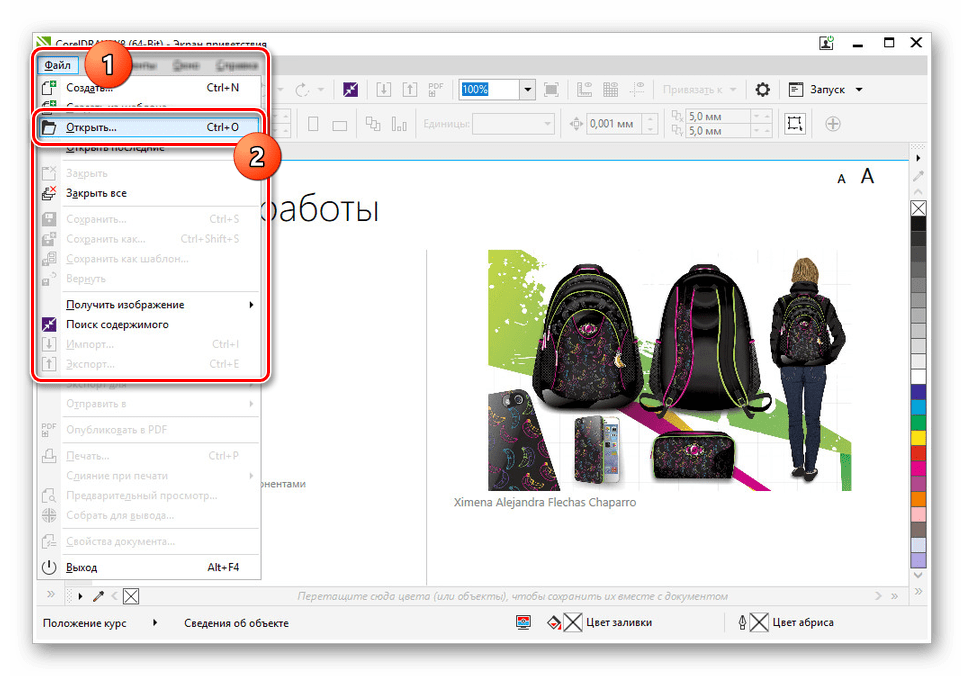
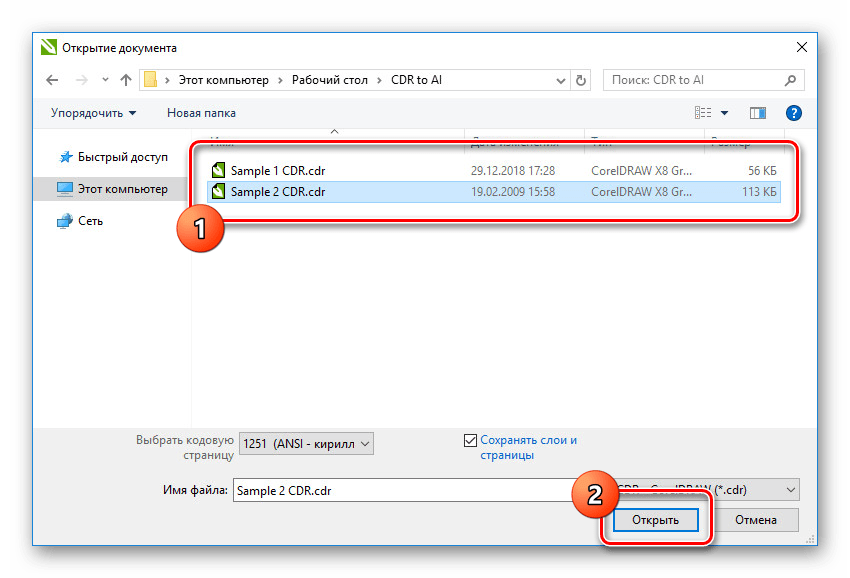

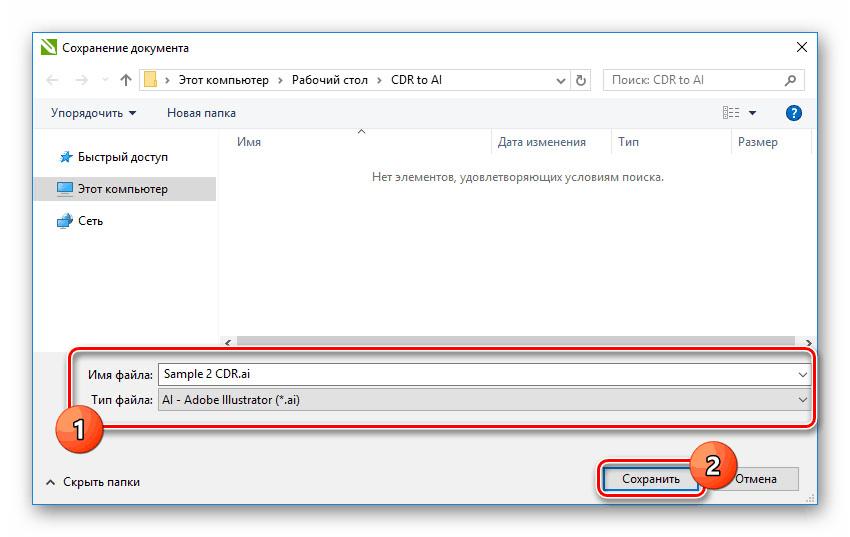
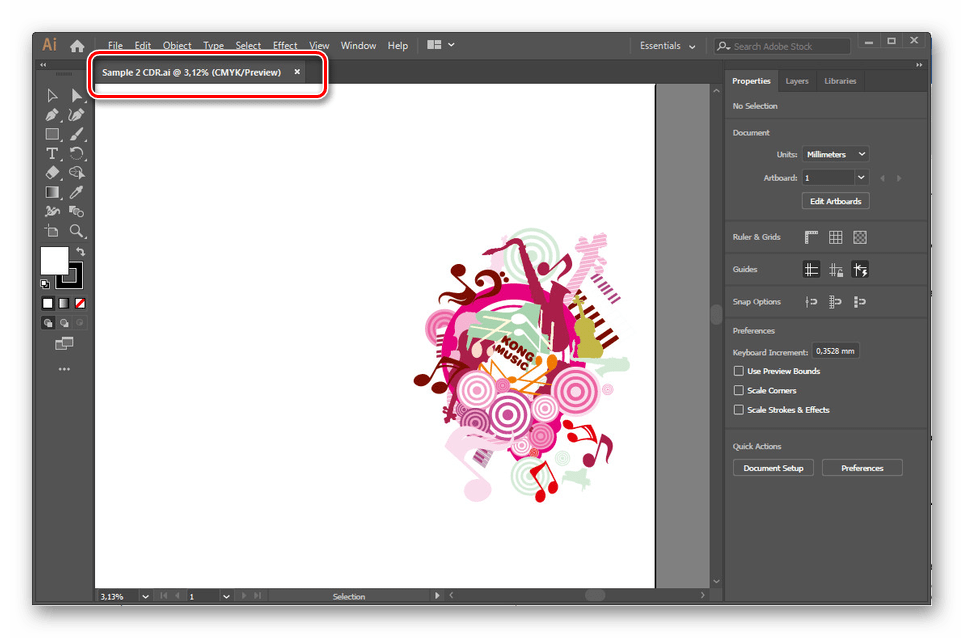
Zbog više nego prihvatljivog rezultata nakon obrade dotičnih dokumenata, ovaj se softver može smatrati najboljim alatom za konvertiranje CDR i AI formata. U tom slučaju, jedini važan nedostatak je potreba za kupnjom licence ili upotrebom probne 15-dnevne verzije.
Metoda 2: Adobe Illustrator
Na isti način kao i CorelDraw, program Adobe Illustrator istovremeno podržava i CDR datoteke i vlastiti AI format stvoren posebno za ovaj softver. Zahvaljujući ovom softveru može se koristiti za prevođenje jednog proširenja u drugi. Međutim, za razliku od prve metode, u ovom slučaju postoji nekoliko značajki za obradu sadržaja CDR dokumenata.
otkriće
- Pokrenite unaprijed instalirani program i proširite izbornik "Datoteka" na gornjoj ploči. S popisa odaberite "Otvori" ili pritisnite kombinaciju tipki "CTRL + O" .
- U donjem desnom kutu proširite popis i koristite opciju "Svi formati" ili "CorelDraw" . Napominjemo da najnovija verzija programa Illustrator do danas podržava tipove od 5 do 10.
![Odaberite format CorelDraw u programu Adobe Illustrator]()
Koristeći isti prozor na računalu, morate pronaći datoteku u CDR formatu. Nakon toga, odaberite ga i kliknite "Otvori" na donjoj ploči.
- Zatim morate izvršiti pretvorbu načina rada u boji u posebnom prozoru.
![Odabir načina boje u programu Adobe Illustrator]()
Slično većini datoteka, morate odrediti i profil.
- Sada, ako su ispunjeni svi uvjeti otvaranja, sadržaj CDR datoteke pojavit će se u radnom prostoru. Da biste dovršili, ponovno proširite izbornik Datoteka i odaberite opciju Spremi kao .
- Kliknite na "File Type" i odaberite "Adobe Illustrator" format.
![Odabir AI formata u Adobe Illustratoru]()
Za spremanje, koristite odgovarajući gumb na donjoj ploči, prije mijenjanja naziva mape i datoteke prema potrebi.
![Spremanje CDR datoteke u AI formatu u Adobe Illustratoru]()
Pomoću funkcija u prozoru Opcije Illustrator možete promijeniti postavke spremanja. Zatim kliknite gumb "U redu" u nastavku.
![Postavke AI formata u Adobe Illustratoru]()
Ako ste sve učinili ispravno, dokument će se ispravno pretvoriti.
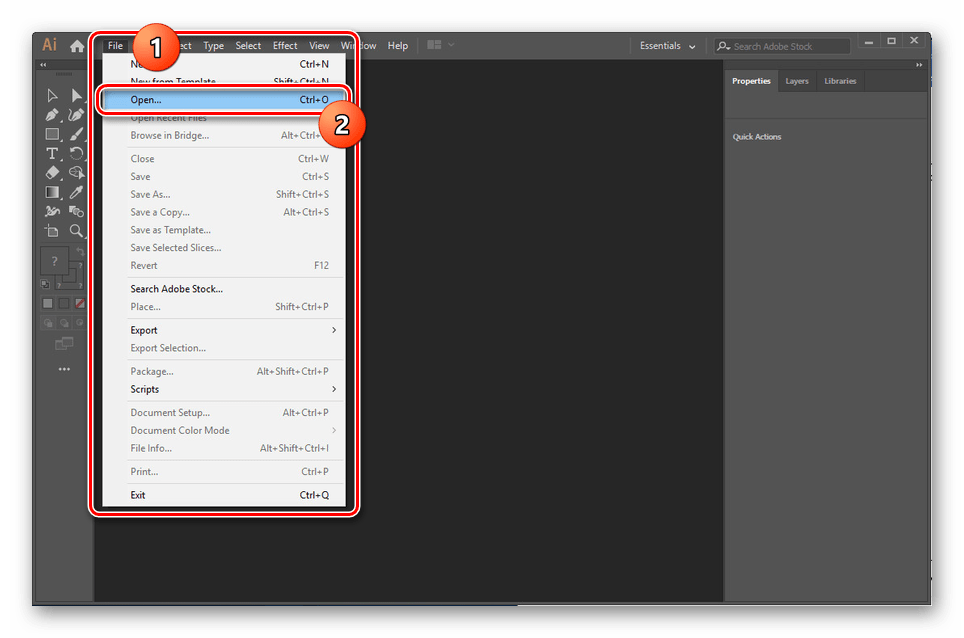
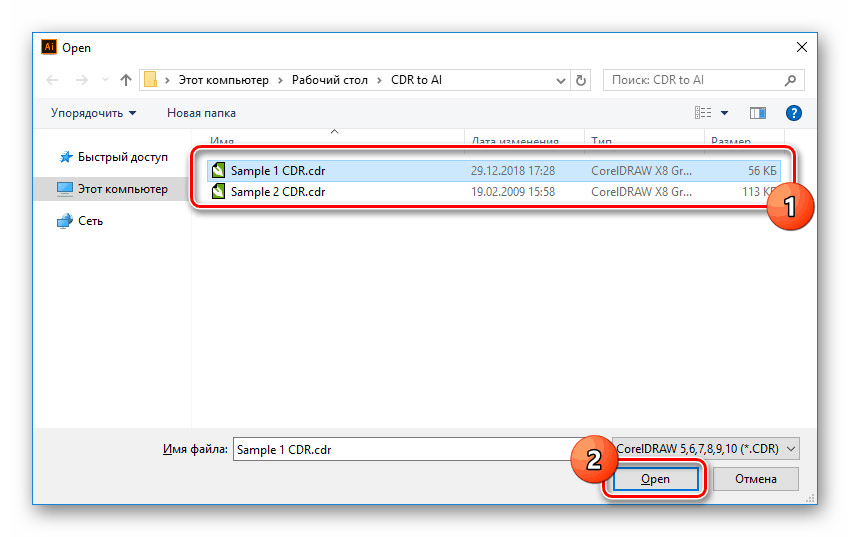
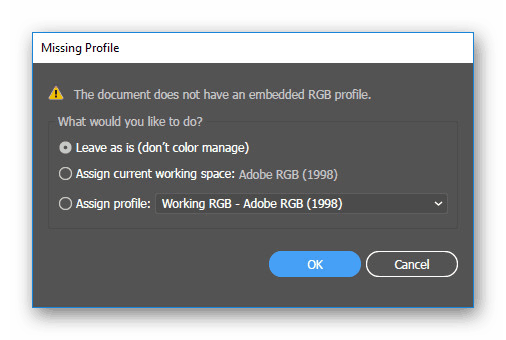

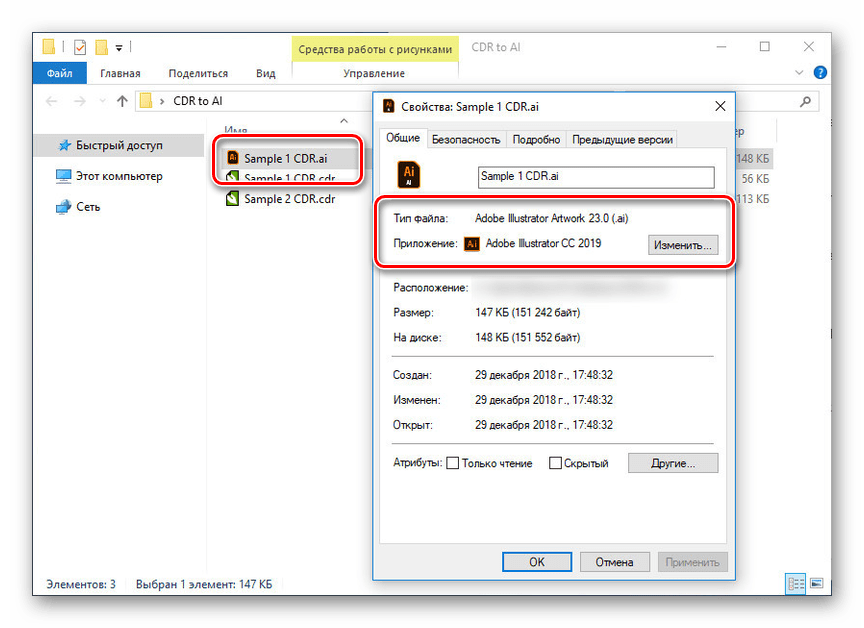
uvoz
- Ponekad nakon otvaranja CDR datoteke sadržaj možda neće biti ispravno prikazan. U ovom slučaju, bez CorelDrawa, možete koristiti značajku uvoza sadržaja u Illustratoru.
- Otvorite izbornik "Datoteka" i nastavite s kreiranjem novog dokumenta u retku "Novo" .
![Idite na stvaranje datoteke u programu Adobe Illustrator]()
U prozoru morate odrediti razlučivost budućeg dokumenta, idealno odgovarajući konvertibilnoj CDR datoteci. Nakon postavljanja odgovarajućih parametara, kliknite gumb "Stvori" .
- Sada ponovno idite na popis "Datoteka" i odaberite "Mjesto" .
- Kroz popis formata postavite vrijednost "CorelDraw" . Po analogiji s otvaranjem, podržano je samo 5-10 verzija datoteka.
![Odabir CDR formata u Adobe Illustratoru]()
Označite željeni CDR dokument na računalu, ako je potrebno, odaberite potvrdni okvir "Prikaži opcije uvoza" i kliknite gumb "Mjesto" .
![Uvezite CDR datoteku u Adobe Illustrator]()
Pomoću pokazivača miša na radnom prostoru odaberite mjesto za datoteku i kliknite na nju. Zbog toga će se u prozoru prikazati sadržaj koji će se u većini slučajeva morati ručno postaviti.
- Nakon što završite s ispravnim postavljanjem i pripremite datoteku kao cjelinu, otvorite izbornik "File" i odaberite "Save As" .
![Prijelaz za spremanje AI u Adobe Illustratoru]()
Da biste završili, kliknite na gumb "Spremi" , nakon što ste prethodno odredili format "AI" .
![Spremanje datoteke AI u Adobe Illustratoru]()
Po analogiji s prvom opcijom, također trebate podesiti konačni rezultat u prozoru "Illustrator Options" .
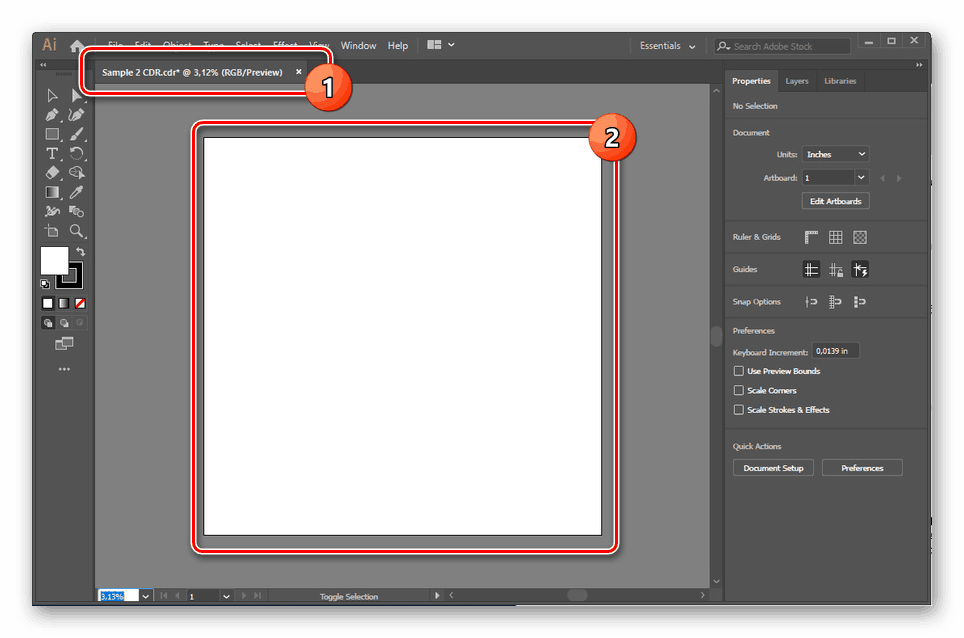
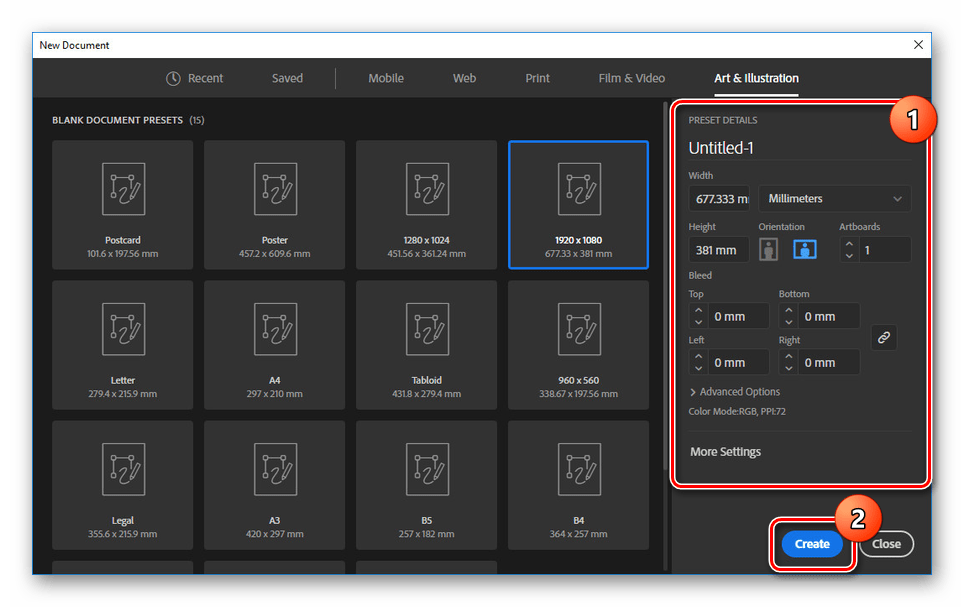
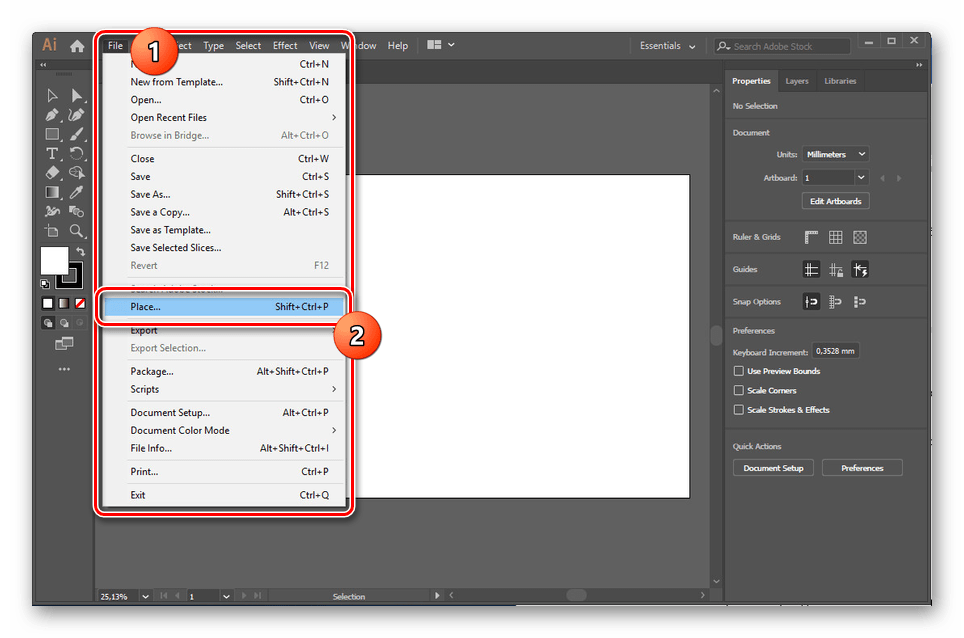
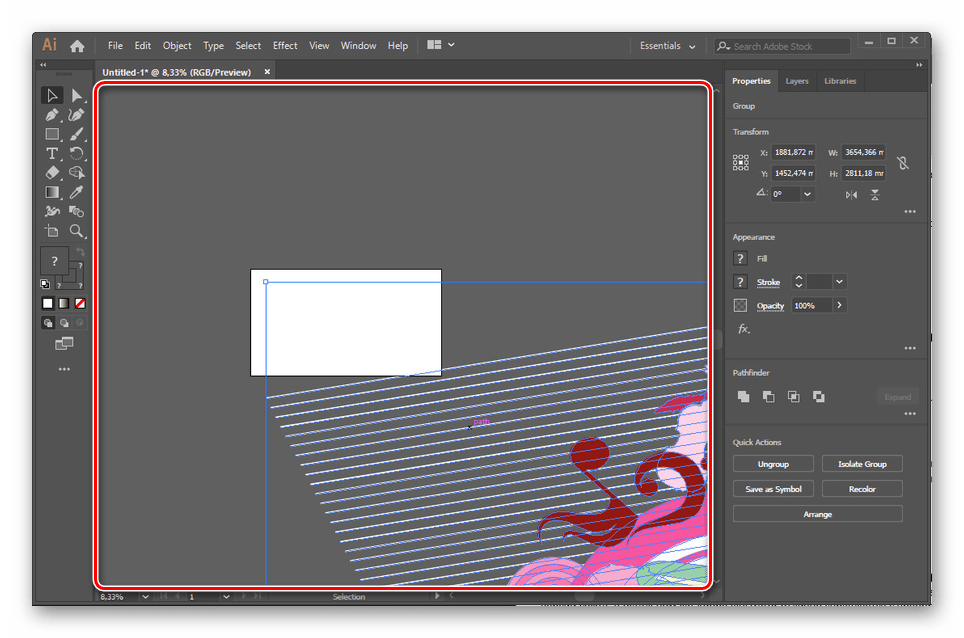

Zbog problema s kompatibilnošću, CDR datoteke stvorene u novijim verzijama programa CorelDraw neće ispravno raditi u programu Adobe Illustrator. Nažalost, ovaj problem se ne može riješiti bez korištenja starih verzija softvera. Za sve ostalo, Illustrator obavlja odličan posao s pretvorbom.
zaključak
Nadam se da smo u ovom članku mogli pomoći da dovršimo konverziju CDR-a u AI. U tom procesu, glavna stvar je ne zaboraviti na moguće pogreške zbog nekompatibilnosti verzija. Za rješavanje bilo kakvih problema na temu možete nas kontaktirati u komentarima u ovom članku.